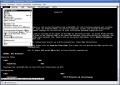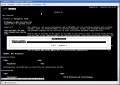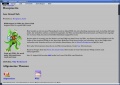Links
| Links Datei:Links.png | |
|---|---|
 Links auf openSUSE 10.2 | |
| Basisdaten | |
| Entwickler: | |
| Aktuelle Version: | siehe hier |
| letzte Veröffentlichung: | |
| Betriebssystem: | Linux/OS X/Unix |
| Kategorie: | Webbrowser für die Konsole |
| Lizenz: | GPL |
| Deutschsprachig: | nein |
| Webseite: | http://links.sourceforge.net |
Bei "Links" (Ursprünglich eine Anspielung auf Lynx) handelt es sich um einen kleinen aber feinen Web-Browser, der auf der Konsole läuft. Da das heutige Internet aus einer Flut von Bildern besteht, könnte man nun fragen, wozu man überhaupt einen Konsolen-Browser benötigt, der keine Bilder anzeigen kann. Die Antwort ist einfach: hat man nämlich keine grafische Oberfläche installiert oder startet diese aus unerfindlichen Gründen nicht, so kann man sich mit diesem genialen Tool dennoch ins Internet begeben und sich dort auf die Suche nach der Lösung zu diesem Problem begeben. Links ist außerdem, da er keine Bilder laden muss, verteufelt schnell.
Inhaltsverzeichnis
Installation
Bei vielen Linux Distributionen ist Links im Lieferumfang enthalten und befindet sich auf den Installationsmedien.
Auch bei Suse wird Links mitgeliefert. Da Links nicht zur Standardinstallation gehört, muss man Links allerdings noch über YaST nachinstallieren. Sollte man eine unvollständige Zeitschriftenversion von Suse besitzen oder von den ebenfalls nicht vollständigen CDs installiert haben, so empfieht es sich, das Suse Linux Installationsverzeichnis ( SuSE Linux Installationsquelle) als alternative Installationsquelle in YaST hinzuzufügen. Anschließend kann man Links ganz normal über YaST (YaST => Software => Software installieren oder löschen => Filter "Suche" => "links" als Suchbegriff eingeben) nachinstallieren.
Wie man alternative Installationsquellen in YaST einbindet und welche Server hierbei konkret eingebunden werden müssen, wird in diesem Artikel hier im Wiki für die verschiedenen Suse Versionen ausführlich beschrieben.
Die APT sources.list und Smart Channels sind in den hier verlinkten Artikeln zu finden. Sie sind Vorraussetzung für eine Installation über apt oder Smart.
apt-get install links
oder
smart install links
Kurze Beschreibung
Gestartet wird Links über den Befehl
links
Nun öffnet sich der Browser mit einer leeren Startseite. Mit der Taste G kann man nun eine URL eingeben und diese ansurfen. Mit den Pfeiltasten und Enter kann man nun über die Seite navigieren und Links aufrufen. Alternativ kann man Links auch gleich mit einer Internetseite öffnen. Der Befehl hierzu lautet z.B.:
links www.linux-club.de
Beendet wird links mit der Taste Q.
Mit der Taste "g" kann man ein Eingabefenster aufrufen, in dem man eine neue URL eingeben kann, die angesurft werden soll.
Mit [Esc] ruft man sich eine Leiste mit möglichen Befehlen auf.
Mit diesem Startbefehl (-g) kann man Links sogar, wenn möglich, in einem grafischen Modus starten.
links -g www.linux-club.de
Für nähere Infos kann man auf die Manpage von Links mit
man links
zugreifen.
Screenshots von Links
Quellenangaben und weiterführende Links zu Links
http://atrey.karlin.mff.cuni.cz/~clock/twibright/links
Infos auch hier:
http://links.sourceforge.net/
http://www.linux-user.de/ausgabe/2002/06/036-textbrowser/textbrowsen-Juni-5.html
Screenshots:
http://artax.karlin.mff.cuni.cz/~mikulas/links/screenshots/png.html
http://links.sourceforge.net/screenshots/index.html
Link zu Links aus dem Forum des LC: http://www.linux-club.de/viewtopic.php?t=49641